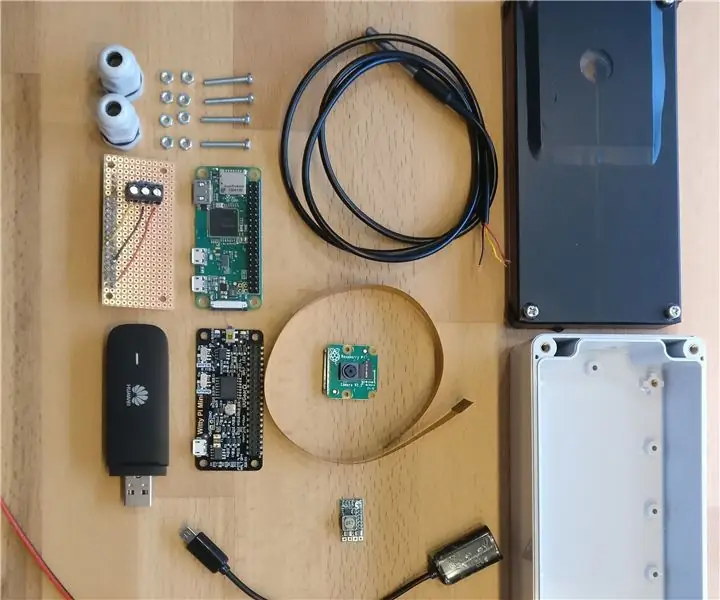
সুচিপত্র:
- সরবরাহ
- ধাপ 1: তাপমাত্রা মডিউল সোল্ডারিং
- ধাপ 2: আমাদের DCDC কনভার্টার কেবল নির্মাণ করা
- ধাপ 3: আপনার সার্ফস্টিক ইনস্টল করা
- ধাপ 4: একটি PostgreSQL ডাটাবেস তৈরি করুন
- ধাপ 5: এসডি কার্ড প্রস্তুত করা
- ধাপ 6: রাস্পবেরি ইনস্টল করা এবং SSH এর মাধ্যমে এটির সাথে সংযোগ স্থাপন করা
- ধাপ 7: লগার ইনস্টল করা
- ধাপ 8: লগার ইনস্টল করা (তাপমাত্রা মডিউল)
- ধাপ 9: পাইথন স্ক্রিপ্ট ডাউনলোড এবং সামঞ্জস্য করুন
- ধাপ 10: WittyPi মডিউল ইনস্টল করা
- ধাপ 11: জাভা ভার্চুয়াল মেশিন সেটআপে কিছু পরিবর্তন করুন
- ধাপ 12: ক্রন জব সেট করুন
- ধাপ 13: সব একসাথে রাখা
- ধাপ 14: চূড়ান্ত ইনস্টলেশন
- লেখক John Day [email protected].
- Public 2024-01-30 08:00.
- সর্বশেষ পরিবর্তিত 2025-01-23 14:36.
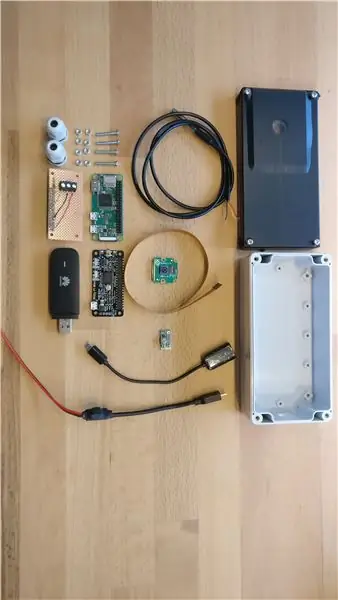

এই ইন্সট্রাক্টবেলটি একটি স্বয়ংক্রিয় নদীর পানি পর্যবেক্ষণ ব্যবস্থার উন্নয়নের নথিভুক্ত করতে ব্যবহৃত হয়। পর্যবেক্ষণ করা প্যারামিটারগুলি হল পানির স্তর এবং জলের তাপমাত্রা। এই প্রকল্পের লক্ষ্য ছিল একটি কম খরচে এবং স্বাধীন লগার তৈরি করা যা একটি ডাটাবেসের সাথে সংযুক্ত। একটি বিশেষ QR- স্তর দিয়ে পানির স্তর পর্যবেক্ষণ করা হয়। পাইতে একটি ক্যামেরা প্রতি 15 মিনিটে একটি ছবি তুলছে। এই ছবির QR- কোডগুলি সফটওয়্যার দ্বারা ডিকোড করা হয় এবং প্রকৃত পানির স্তরের ইঙ্গিত দেয়। DS18B20 সেন্সর দিয়ে পানির তাপমাত্রা পরিমাপ করা হয়।
সরবরাহ
- রাস্পবেরি শূন্য WH
- WittyPi মিনি
- রাস্পবেরি পাই ক্যামেরা মডিউল v2.1
- হুয়াওয়ে ই 3531 সার্ফস্টিক
- সিম কার্ড (থিংসমোবাইল)
- ডিসি ডিসি স্টেপ ডাউন বাক কনভার্টার
- DS18B20 ডিজিটাল থার্মোমিটার
- ওটিজি মাইক্রো ইউএসবি কেবল
- একটি মাইক্রো ইউএসবি কেবল শেষ
- জানালার গ্লাস
- সিল করা ঘের (G258)
- কেবল ফিটিং
- Srew Terminal Block 3-pin
- 4, 7kOhm প্রতিরোধক
- ফাঁকা সার্কিট বোর্ড 65x30 মিমি
- 40-পিন স্টেকিং-হেডার
- 4 x M3x20 srews
- 8 xM3 স্ক্রু
- টেলিফোন কেবল
- স্পিকার ক্যাবল
ধাপ 1: তাপমাত্রা মডিউল সোল্ডারিং



এই ধাপে আমরা স্ক্র্যাচ থেকে একটি তাপমাত্রা মডিউল তৈরি করি। এটি একটি পিএইচএটি আকার এবং এটি পাই এর 40-পিন জিপিআইও এর সাথে সংযুক্ত হতে পারে। এই পদ্ধতিটি আমাদের DS18B20 সেন্সরকে রাস্পবেরি পাইতে নিরাপদে মাউন্ট করতে দেয়।
- প্রথমত, আমাদের 40-পিন স্টেকিং-হেডার 60x35 মিমি ফাঁকা সার্কিট বোর্ডে সোল্ডার করতে হবে।
- ছবিতে দেখানো হিসাবে স্ক্রু টার্মিনাল ব্লক এবং প্রতিরোধক রাখুন
- টার্মিনাল ব্লকের বাইরের পিনের সাথে প্রতিরোধককে সংযুক্ত করুন
- প্রতিরোধক এবং পিন একসঙ্গে ঝালাই
- স্ট্যাকিং হেডারের সঠিক পিন এবং টার্মিনাল ব্লকের পিনগুলিতে কেবলগুলি (কালো, লাল এবং হলুদ) বিক্রি করুন
- মাউন্ট করা গর্তগুলি ড্রিল করার জন্য, প্রথমে আপনার রাস্পবেরি পাই শূন্যে মডিউলটি মাউন্ট করুন, তারপরে আপনার রাস্পবেরি পাই থেকে বিদ্যমান গর্তগুলির মাধ্যমে আপনার নতুন মডিউলে 3 মিমি ড্রিল বিট দিয়ে ড্রিল করুন।
- অবশেষে, আপনি আপনার বোর্ডের সংশ্লিষ্ট রঙের সাথে আপনার সেন্সরের তারগুলি সংযুক্ত করে আপনার মডিউলের সাথে আপনার DS18B20 সেন্সরটি সংযুক্ত করতে পারেন।
ধাপ 2: আমাদের DCDC কনভার্টার কেবল নির্মাণ করা


আমাদের রাস্পবেরি পাইকে পাওয়ার জন্য আমাদের ব্যাটারি থেকে পাওয়া 12V কে 5V এ রূপান্তর করতে হবে। আমরা ভোল্টেজ কমাতে ডিসি ডিসি বক কনভার্টার ব্যবহার করি।
- GND লেবেলযুক্ত পোর্টে আপনার স্পিকার ক্যাবলের কালো তারের সোল্ডার করুন
- IN+ লেবেলযুক্ত পোর্টে লাল তারের সোল্ডার করুন
- আপনার মাইক্রো-ইউএসবি কেবল থেকে GND লেবেলযুক্ত পোর্টে কালো তারের সোল্ডার করুন
- আপনার মাইক্রো-ইউএসবি কেবল থেকে OUT+ লেবেলযুক্ত পোর্টে লাল তারের সোল্ডার করুন
- ছবিতে লাল তীর দিয়ে চিহ্নিত সার্কিটের কাটা
- একটি 5V স্থির আউটপুট (নীল তীর) পেতে বন্ধন প্যাড togehter Wালাই
ধাপ 3: আপনার সার্ফস্টিক ইনস্টল করা
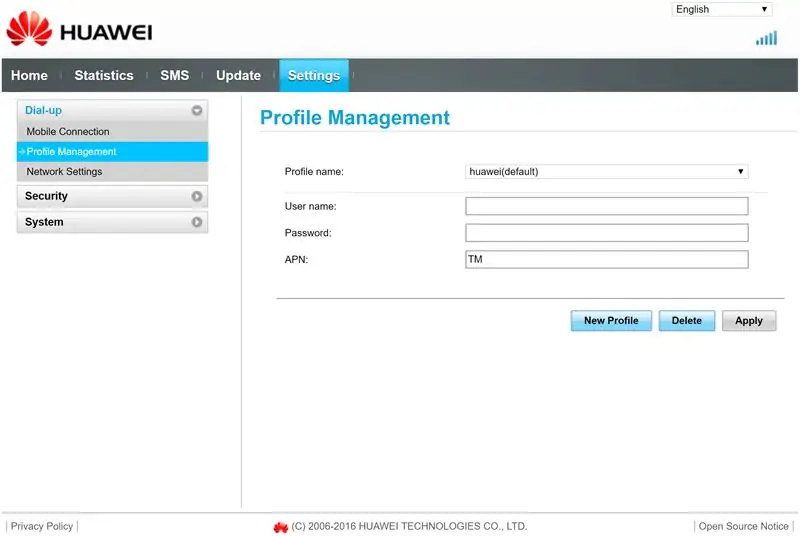
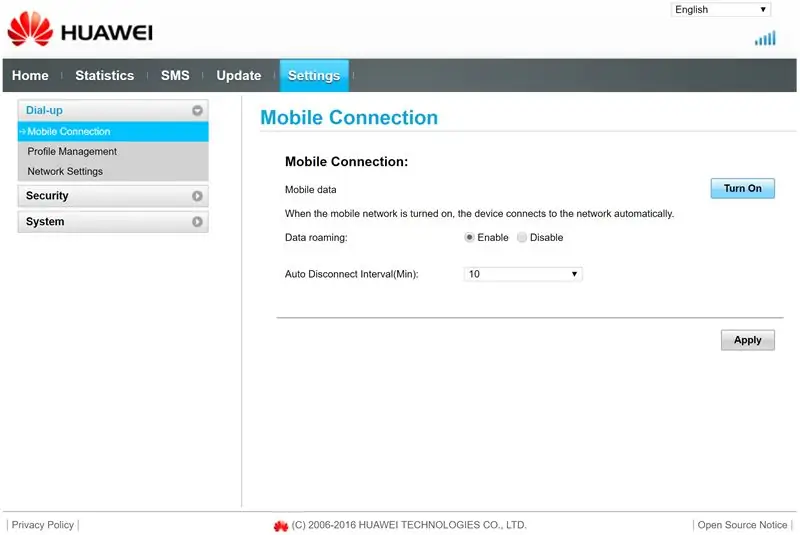
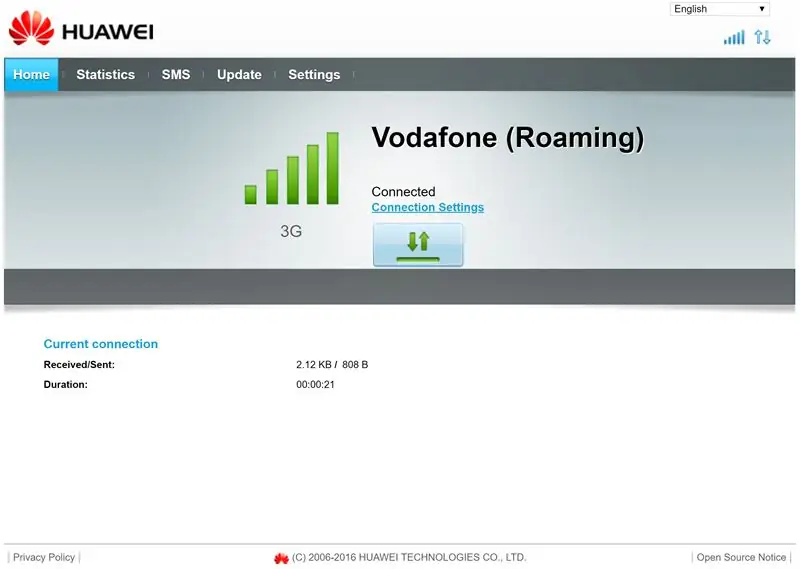
একটি ইন্টারনেট সংযোগ স্থাপনের জন্য, আমাদের আমাদের সার্ফ স্টিককে আমাদের রাস্পবেরি পাই এর সাথে সংযুক্ত করতে হবে। প্রথমে আমাদের কিছু কনফিগারেশন করতে হবে:
- আপনার সার্ফ স্টিকের মধ্যে আপনার পছন্দের মোবিলি প্রদানকারীর কাছ থেকে একটি সিম কার্ড োকান। এই উদাহরণে আমরা থিংস মোবাইল থেকে একটি সিম ব্যবহার করি।
- ইউএসবি এর মাধ্যমে আপনার সার্ফ স্টিক আপনার কম্পিউটারে সংযুক্ত করুন।
- আপনার ব্রাউজারে একটি উইন্ডো পপ-আপ হওয়া উচিত।
- সেটিংস> প্রোফাইল ম্যানেজমেন্টের অধীনে APN আপনার মোবাইল প্রদানকারীর একটিতে পরিবর্তন করুন। থিংস মোবাইলের জন্য এটি "টিএম"।
- সেটিংস> মোবাইল সংযোগ এবং 'চালু করুন' মোবাইল ডেটার অধীনে রোমিং বৈশিষ্ট্য সক্ষম করুন।
- প্রয়োগ করুন ক্লিক করুন।
- হোম পেজে আপনি একটি সংযোগ স্থাপন করা হয়েছে কিনা তা পরীক্ষা করতে পারেন।
- এখন আপনি যেতে ভাল, আপনার সার্ফ স্টিক সংযোগ বিচ্ছিন্ন করুন।
- সার্ফ স্টিকটি আপনার রাস্পবেরির সাথে আর কোন কনফিগারেশন ছাড়াই সংযুক্ত হতে পারে।
ধাপ 4: একটি PostgreSQL ডাটাবেস তৈরি করুন
এই ধাপে আমরা আমাদের ডাটাবেস সেট আপ করি। আমরা অ্যামাজন ওয়েব সার্ভিসের ফ্রি টায়ার অফার ব্যবহার করি।
- প্রথমে AWS- এ একটি ফ্রি অ্যাকাউন্ট তৈরি করুন:
- আপনার পোস্টগ্রেএসকিউএল ডাটাবেস তৈরি করতে এই টিউটোরিয়ালটি অনুসরণ করুন এবং এটির সাথে কীভাবে সংযোগ স্থাপন করবেন তা শিখুন:
ধাপ 5: এসডি কার্ড প্রস্তুত করা
প্রথমে আপনাকে রাস্পিয়ান স্ট্রেচ লাইট ছবিটি ডাউনলোড করতে হবে:
রাস্পবেরি পাই ডাউনলোড
এখন আমাদের একটি খালি এসডি কার্ডে ছবিটি ফ্ল্যাশ করতে হবে (কমপক্ষে 16 জিবি)। আপনার এসডি-কার্ড রিডারে এসডি-কার্ড োকান। Balena Etcher ডাউনলোড করুন এবং আপনার কম্পিউটারে এটি ইনস্টল করুন:
www.balena.io/etcher/
Balena Etcher খুলুন, আপনার Raspian ইমেজের.zip ফাইলটি সিলেক্ট করুন যা আপনি আগে ডাউনলোড করেছেন। সিলেক্ট ড্রাইভে আপনার এসডি-কার্ড সিলেক্ট করুন। ফ্ল্যাশ ক্লিক করুন!
ধাপ 6: রাস্পবেরি ইনস্টল করা এবং SSH এর মাধ্যমে এটির সাথে সংযোগ স্থাপন করা
আমাদের রাস্পবেরি পাই ব্যবহার করার আগে আমাদের কিছু প্রাথমিক সেটআপ করতে হবে।
- আপনার রাস্পবেরি পাইতে আপনার এসডি-কার্ডটি andোকান এবং এটি একটি মনিটর, কীবোর্ড এবং মাউসের সাথে সংযুক্ত করুন। (যদি আপনার অতিরিক্ত মনিটর, কীবোর্ড এবং মাউস না থাকে তবে আপনি একটি হেডলেস ইনস্টলেশন করতে পারেন। এটি দেখুন এটি করা হয়েছে)
- আপনার রাস্পবেরি পাই [ওয়াইফাই, ভাষা, টাইমজোন] এর সেটআপ ধাপগুলি অনুসরণ করুন
- আপনার পিআই-তে টার্মিনালের মাধ্যমে SSH সক্ষম করুন: sudo raspi-configgo to: 5 ইন্টারফেসিং বিকল্প SSH সক্ষম করুন
-
আপনার কম্পিউটারে Termius ডাউনলোড করুন। এই প্রোগ্রামটি SSH.1 এর মাধ্যমে আমাদের রাস্পবেরি পাই এর সাথে সংযোগ করা সহজ করে তোলে। https://termius.com/2। একটি অ্যাকাউন্ট তৈরি করুন
3. নতুন HOST4 তৈরি করুন। আপনার রাস্পবেরিকে একটি লেবেল দিন (একটি নাম চয়ন করুন) 5. আপনার PI- এর IP-ADRESSE প্রবেশ করুন নেটওয়ার্কে এটি লগ ইন করা আছে (যদি আপনি IP-ADRESSE না জানেন তবে আপনি এটি "অ্যাডভান্সড আইপি স্ক্যানার" নামে একটি প্রোগ্রাম দিয়ে দেখতে পারেন।) 7. আপনার ব্যবহারকারীর নাম লিখুন (pi যদি ডিফল্টরূপে না পরিবর্তিত হয়) 8. আপনার পাসওয়ার্ড লিখুন (ডিফল্টরূপে রাস্পবেরি যদি পরিবর্তন না হয়) 9. সেভ ক্লিক করুন 10. আপনার নতুন তৈরি হোস্টে ডাবল ক্লিক করুন 11. একটি বার্তা পপ আপ -> হ্যাঁ ক্লিক করুন
আপনার রাস্পবেরি SSH এর মাধ্যমে আপনার কম্পিউটারে সংযুক্ত হওয়া উচিত
ধাপ 7: লগার ইনস্টল করা
- ইন্টারফেসিং বিকল্পগুলিতে ক্যামেরা সক্ষম করুন:
- আপনার /home /pi directorycd /home /pisudo mkdir ডেস্কটপে একটি নতুন ডিরেক্টরি তৈরি করুন
- ডেস্কটপ ডিরেক্টরিতে একটি নতুন পাইথন ফাইল তৈরি করুন cd Desktopsudo nano ctrl+ocall ফাইলটি
- প্যাকেজ pyboof ইনস্টল করুন (numpy এবং py4j স্বয়ংক্রিয়ভাবে ইনস্টল করা হয়) এটি 40 মিনিট পর্যন্ত সময় নিতে পারে। sudo pip3 install pyboof == 0.33.1
- একটি আপডেট চালান (যদি আপনি এটি না করেন তবে পরে প্যাকেজ ইনস্টল করার সময় আপনার সমস্যা হতে পারে) sudo apt-get updates
- Pythonsudo apt-get postgresqlsudo pip3 install psycopg2 এর মাধ্যমে postgreSQL ডাটাবেসের সাথে ইন্টারঅ্যাক্ট করার জন্য postgreSQL এবং psycopg2 ইনস্টল করুন
ধাপ 8: লগার ইনস্টল করা (তাপমাত্রা মডিউল)

তাপমাত্রা মডিউলটি ইনস্টল করার জন্য আপনাকে আপনার রাস্পবেরি পাইতে মডিউলটি মাউন্ট করতে হবে যার সাথে একটি DS18B20 সেন্সর সংযুক্ত রয়েছে। মডিউলটি 40-পিন হেডারের মাধ্যমে মাউন্ট করা হয়।
- ইন্টারফেসিং বিকল্পে 1-ওয়্যার সক্ষম করুন
- সেট করুন 1-ওয়্যার পিন 23 পিন করতে এবং gpu_mem = 256sudo nano /boot/config.txt সংযুক্ত করুন dtoverlay = w1-gpio, gpiopin = 23, pullup = on on the filechange gpu_mem = 128 to gpu_mem = 256
- 1-Wiresudo modprobe w1-gpiosudo modprobe w1-thermsudo রিবুট সক্রিয় করুন
- আপনার DS18B20 এর ঠিকানা খুঁজে বের করুন, এটি 28- দিয়ে শুরু হওয়া উচিত …
ধাপ 9: পাইথন স্ক্রিপ্ট ডাউনলোড এবং সামঞ্জস্য করুন
- আপনার কম্পিউটারে পাইথন স্ক্রিপ্টটি ডাউনলোড করুন এবং এটি একটি টেক্সটেডিটরে খুলুন।
- আপনার ক্লিপ বোর্ডে সম্পূর্ণ স্ক্রিপ্টটি অনুলিপি করুন (ctrl+a, ctrl+c)
- আপনার পূর্বে তৈরি পাইথন filecd/home/pi/Desktopsudo nano qrbooftemp.py এ যান
- স্ক্রিপ্ট ertোকানোর জন্য ডান ক্লিক করুন
- তাপমাত্রা সেন্সর adresse পরিবর্তন করুন যা আপনি আগে লিখেছিলেন
- স্ক্রিপ্টে নির্দেশিত পোস্টগ্রেসকিউএল সংযোগ সেটআপটি আপনার নির্দিষ্ট তথ্যে পরিবর্তন করুন
- সংরক্ষণ করুন এবং exitctrl+oenterctrl+x
ধাপ 10: WittyPi মডিউল ইনস্টল করা
- Witty Pi wget থেকে ইনস্টলেশন ফাইল ডাউনলোড করুন
- ইনস্টলেশন স্ক্রিপ্টটি চালান sudo sh installWittyPi.sh
- রিবুট সুডো রিবুট
ধাপ 11: জাভা ভার্চুয়াল মেশিন সেটআপে কিছু পরিবর্তন করুন
পাইথন স্ক্রিপ্টটি কার্যকর হলে JVM শুরু হবে তা নিশ্চিত করার জন্য এই পদক্ষেপটি প্রয়োজনীয়।
- Py4j ডিরেক্টরিতে যান এবং jawa_gateway.py cd /usr/local/lib/python3.5/dist-packages/py4jsudo nano jawa_gateway.pyset DEFAULT_CALLBACK_SERVER_ACCEPT_TIMEOUT = 20 খুলুন।
- Pyboof ডিরেক্টরিতে যান এবং _init _ খুলুন। pycd /usr/local/lib/python3.5/dist-packages/pyboofsudo nano _init _।
ধাপ 12: ক্রন জব সেট করুন
এই ধাপে আমরা রাস্পবেরি বুট করার সময় একটি ক্রোনজব সেট করি। এইভাবে যখনই পাই জেগে ওঠে, আমাদের পাইথন স্ক্রিপ্টটি কার্যকর হয়।
- Cronjob সেট করুন এবং এটি একটি লগ ফাইলে লিখুন। এটি সমস্যা সমাধানকে আরও কার্যকরী করে তোলে।
- ক্রোনট্যাবে অন্য লাইন যুক্ত করুন। এই লাইনটি নিশ্চিত করে যে, যখন WittyPi ব্যর্থ হয় রাস্পবেরি পাই যেভাবেই পুনরায় বুট করে। sleep রিবুট ঘুম 1500 &&
ধাপ 13: সব একসাথে রাখা



- নিশ্চিত করুন যে আপনার পাই বন্ধ হয়ে গেছে, যদি না হয়, তাহলে এটি বন্ধ করুন
- আপনার রাস্পবেরি পাই এবং তার উপরে তাপমাত্রা মডিউলটিতে আপনার উইটিপিআই স্ট্যাক করুন।
- 3 টি মডিউল একসাথে স্ক্রু করুন
- রাস্পবেরি পাই শূন্যের সিএসআই পোর্টে ক্যামেরা মডিউল সংযুক্ত করুন
- ইউএসবি ওটিজি তারের মাধ্যমে আপনার রাস্পবেরি পাইতে আপনার সার্ফস্টিক সংযুক্ত করুন
- WittyPi (রাস্পবেরি পাই না!) পাওয়ার পাওয়ার সংযুক্ত করুন
- এটা সব কেসিং মধ্যে রাখুন এবং screwাকনা নিচে স্ক্রু
- আপনার ব্যাটারিতে পাওয়ার ক্যাবল সংযুক্ত করুন
- অভিনন্দন আপনার লগার চালানো উচিত!
ধাপ 14: চূড়ান্ত ইনস্টলেশন


এই ছবিগুলি মাউন্ট করা লগারটি QR- কোড জলের স্তর ইনস্টল করা দেখায়।
সর্বোত্তম ফলাফলের জন্য একটি সেতুর নিচে লগারগুলি স্থাপন করা হয়েছিল। সরাসরি সূর্যের আলো এড়ানো উচিত।
প্রস্তাবিত:
LoRa- ভিত্তিক ভিজ্যুয়াল মনিটরিং সিস্টেম এগ্রিকালচার আইওটি - ফায়ারবেস এবং কৌণিক ব্যবহার করে একটি ফ্রন্টেড অ্যাপ্লিকেশন ডিজাইন করা: 10 টি ধাপ

LoRa- ভিত্তিক ভিজ্যুয়াল মনিটরিং সিস্টেম এগ্রিকালচার আইওটি | ফায়ারবেস এবং কৌণিক ব্যবহার করে একটি ফ্রন্টেড অ্যাপ্লিকেশন ডিজাইন করা: আগের অধ্যায়ে আমরা ফোরবেস রিয়েলটাইম ডাটাবেস তৈরির জন্য লোরা মডিউলের সাথে সেন্সরগুলি কীভাবে কাজ করছে তা নিয়ে কথা বলি এবং আমরা আমাদের পুরো প্রকল্পটি কীভাবে কাজ করছে তা খুব উচ্চ স্তরের চিত্র দেখেছি। এই অধ্যায়ে আমরা আলোচনা করব কিভাবে আমরা পারি
একটি রিয়েল-টাইম ওয়েল ওয়াটার টেম্পারেচার, কন্ডাকটিভিটি এবং ওয়াটার লেভেল মিটার: Ste টি ধাপ (ছবি সহ)

একটি রিয়েল-টাইম ওয়েল তাপমাত্রা, কন্ডাকটিভিটি এবং ওয়াটার লেভেল মিটার: এই নির্দেশাবলী বর্ণনা করে কিভাবে কম খরচে, রিয়েল-টাইম, মনিটরিং টেম্পারেচারের জন্য ওয়াটার মিটার, ইলেকট্রিক্যাল কন্ডাকটিভিটি (ইসি) এবং খননকৃত কূপের পানির স্তর। মিটারটি একটি খননকৃত কূপের ভিতরে ঝুলানো, জলের তাপমাত্রা পরিমাপ, ইসি এবং
ওয়াটার ড্রিংকিং অ্যালার্ম সিস্টেম /ওয়াটার ইনটেক মনিটর: Ste টি ধাপ

ওয়াটার ড্রিংকিং অ্যালার্ম সিস্টেম /ওয়াটার ইনটেক মনিটর: নিজেদের সুস্থ রাখতে আমাদের প্রতিদিন পর্যাপ্ত পরিমাণে পানি পান করা উচিত। এছাড়াও অনেক রোগী আছেন যাদের প্রতিদিন নির্দিষ্ট পরিমাণ পানি পান করার পরামর্শ দেওয়া হয়। কিন্তু দুর্ভাগ্যবশত আমরা প্রায় প্রতিদিনই সময়সূচী মিস করেছি। তাই আমি ডিজাইন করেছি
ওয়াটার মনিটরিং সিস্টেম (Arduino Uno) WIP: 9 ধাপ

ওয়াটার মনিটরিং সিস্টেম (আরডুইনো ইউনো) ডাব্লুআইপি: এই সিস্টেমটি একটি ছোট ফর্ম ফ্যাক্টরের মধ্যে কম খরচে জল পর্যবেক্ষণ যন্ত্রের পুনরাবৃত্তি হিসাবে কাজ করে। ওয়াটার কোয়ালিটি নামে একটি বিজ্ঞান অলিম্পিয়াড ইভেন্ট থেকে উদ্ভূত এই নকশার জন্য অনুপ্রেরণা। প্রাথমিকভাবে যা ছিল শুধু একটি লবণাক্ততা মিটার, এর মধ্যে বিবর্তিত হয়েছে
ওকে গুগল প্ল্যান্ট ওয়াটার/ওয়াটার পিস্তল: ২০ টি ধাপ

ওকে গুগল প্ল্যান্ট ওয়াটার/ওয়াটার পিস্তল: এটি একটি মজাদার প্রকল্প যা গুগল হোম বা তার উপর গুগল অ্যাসিস্ট্যান্টের সাথে থাকা ফোন ব্যবহার করে কারও গায়ে জল ছিটিয়ে বা কিছু গাছপালায় পানি দেয়। এটি অন্যান্য ব্যবহারের জন্য যেমন লাইট, হিটিং, ফ্যান e.t.c. যদি আপনি এটি পছন্দ করেন
